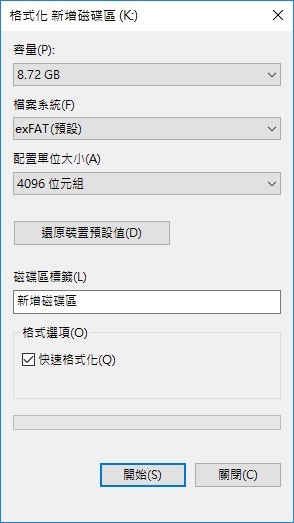將隨身碟接入電腦,可是電腦一直提示要隨身碟格式化。不格式化顯然就無法檢視隨身碟中需要的檔案,但是格式化了檔案就會全部丟失。這是一個死循環。怎樣處理檔案都是無法讀到的,怎麼辦呢?
為什麼隨身碟被要求格式化
隨身碟一直被要求格式化的錯誤並不單是發生在某一個隨身碟。這是一個群體現象。隨身碟雖然很好用,輕薄小巧、便攜、易接入電腦立即讀取。但是古話說的話,成也蕭何敗也蕭何。輕薄小巧的身體就註定了它的避震、散熱能力差;方便攜帶也會讓它在攜帶的過程中難免磕磕碰碰;易接入電腦立即讀取倒是非常實用的功能,但卻也經常被客戶在檔案打開的情況下不正常移除。
因為這些原因,隨身碟或記憶卡損壞,提示您需重新格式化才能繼續使用。這對於還沒有備份重要檔案的我們來說,無疑是重大打擊。遇到這樣的情況,隨身碟內的檔案還能找回來嗎?
可以。我們建議您不要格式化隨身碟。因為格式化會直接擦除存儲裝置上所有檔案資料。格式化隨身碟的過程也是一個寫入數據到檔案的過程。寫入數據就會佔用到磁碟空間,因此即使用軟體救援也無法100%保證能夠救回所有檔案。
您需要使用一款強大專業的記憶卡救援軟體——Bitwar Data Recovery幫助您把丟失的資料找回來!
為什麼可以救回這些無法讀取的檔案?
對於隨身碟、記憶卡、硬碟這類存儲裝置來說,無論是何種資料保存其內,當您刪除、格式化、或因存儲裝置崩潰回復到原始分區(RAW)的檔案,並不意味著這些檔案徹底從其中消失,它們只是無法看到而已。那些被看似刪除的檔案,只是被打上”Delede”的標誌,資料佔用的磁碟機空間標記為”Free”,但實際上檔案仍然存在並未移動。當新的資料存儲進該存儲裝置中時,舊資料的信息才會被徹底覆蓋。因此,我們可以利用這段空擋,通過一定的技術手段將它們救回。
如何對提示格式化的隨身碟救援
要從當前提示格式化的隨身碟中救援無法檢視的檔案,請勿對隨身碟再做任何動作了。請盡快啟動隨身碟檔案救援軟體——Bitwar Data Recovery進行救援。
第一步:啟動安裝好的軟體,然後將隨身碟連接到電腦並選擇它,然後單擊”下一步”。
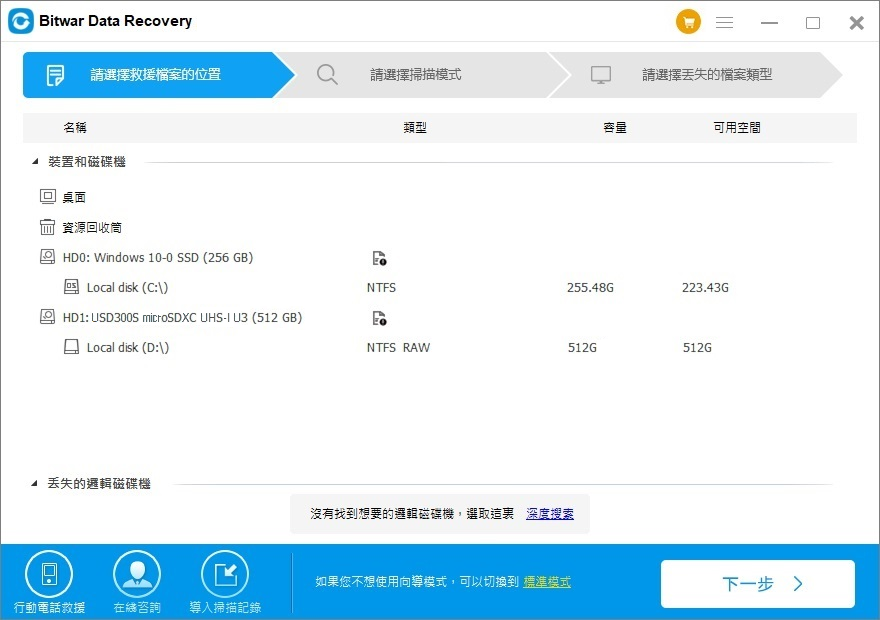
第二步:選擇恢復方式。我們選擇”快速掃描”,然後單擊”下一步”。
第三步:選擇恢復類型。如果您不知道丟失了哪種類型,請選擇所有文件類型。選定好後,程式將開始快速的掃描符合選擇條件的檔案。
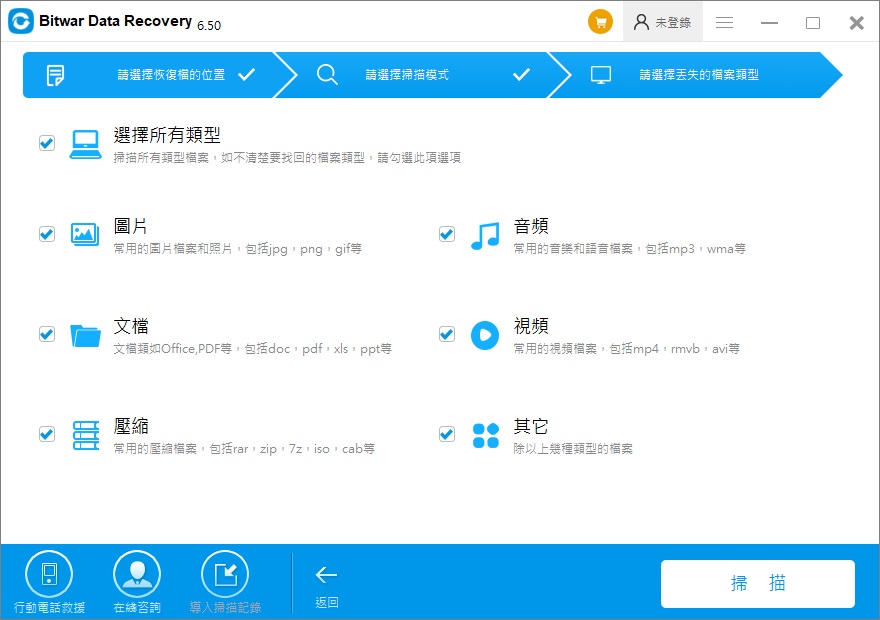
第四步:掃描完畢后雙擊以預覽檔案,然後單擊”復原”將救回檔案保存到電腦硬盤或其他存儲裝置,直至救援任務結束。
如果快速掃描後沒有找到想要的檔案,可以使用”深度掃描”再次嘗試對記憶卡的全面掃描,深度掃描會將該設備上所有原始的數據檔案都找出來,因此掃描時間可能更久。
按照上面的教程,您可以輕鬆快速地從記憶卡救援到重要的檔案。除此以外,Bitwar Data Recovery它是免費的檔案救援軟體,可以從硬碟,SSD,JIYI 卡,外部存儲裝置等救回意外刪除或格式化的照片,圖像,文檔,視頻,音頻,存檔文件。
格式化隨身碟
然後,您可以格式化此無法訪問的記憶卡,如下將RAW分區格式化為NTFS:
- 打開檔案總管。
- 右鍵單擊磁碟機,然後單擊格式化。
- 指定卷標(或將其留空),然後選擇NTFS或exFAT作為檔案系統。確保啟用了快速格式化,並在準備好後單擊開始(出現警告對話框時,單擊“確定”以完成格式)
- 格式化後點擊確定。

在此之後,您的原始分區已轉換為NTFS,現在它是空白的,沒有任何資料。您可以再次重複使用它,例如將暫存在其他路徑下的檔案拷貝到此新磁碟。